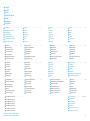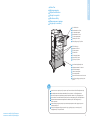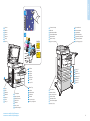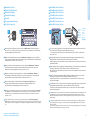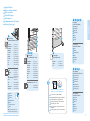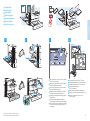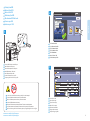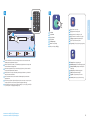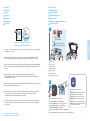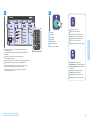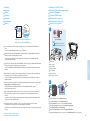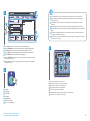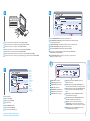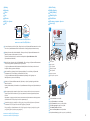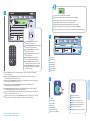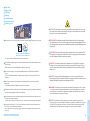Xerox ColorQube 8700 Användarguide
- Kategori
- Kopiatorer
- Typ
- Användarguide
Denna manual är också lämplig för

604E65560 Rev A
© 2012 Xerox Corporation. All Rights Reserved. XEROX® and XEROX and Design®
are trademarks of Xerox Corporation in the United States and/or other countries.
Xerox ColorQube 8700/8900
Color Multifunction Printer
Xerox
®
ColorQube
®
8700/8900
Quick Use Guide
English
Svenska
Norsk
Dansk
Suomi
Русский
Ελληνικά
Introduktionshandbok
Hurtigreferanse
Hurtig betjeningsvejledning
Pikaopas
Краткое руководство пользователя
Εγχειρίδιο άµεσης χρήσης
EN
SV
NO
DA
FI
RU
EL
www.xerox.com/msds (U.S./Canada)
www.xerox.com/environment_europe
www.xerox.com/office/businessresourcecenter
www.xerox.com/office/CQ8700support
www.xerox.com/office/CQ8900support
www.xerox.com/office/CQ8700support
www.xerox.com/office/CQ8900support
• Print drivers and utilities
• Videos
• User manuals and instructions
• Online Support Assistant
• Safety specifications (in User Guide)
EN
•
Οδηγοί εκτύπωσης και βοηθητικά προγράµµατα
•
Βίντεο
•
Εγχειρίδια χρήστη και οδηγίες
•
Ηλεκτρονική Τεχνική Υποστήριξη
•
Προδιαγραφές ασφαλείας (στον Οδηγό χρήσης)
EL
www.xerox.com/msds (U.S./Canada)
www.xerox.com/environment_europe
FI
Material Safety Data Sheets
Faktablad om materialsäkerhet
HMS-datablader
Dataark for materialesikkerhed
Materiaalien turvallisuus
Данные по безопасности материалов
Φύλλα δεδοµένων ασφαλείας υλικών
www.xerox.com/office/
businessresourcecenter
Templates, tips, and tutorials
Mallar, tips och självstudier
Maler, tips og opplæringsprogrammer
Skabeloner, tips og øvelser
Malleja, vihjeitä ja opetusohjelmia
Шаблоны, советы и учебные руководства
Πρότυπα, συµβουλές και µαθήµατα
More Information
Mer information
Mer informasjon
Flere oplysninger
Lisää tietoja
Дополнительные сведения
Περισσότερες πληροφορίες
EN
SV
NO
DA
FI
RU
EL
EN
SV
NO
DA
FI
RU
EL
SV
• Skrivardrivarrutiner och verktyg
• Videor
• Användarhandledningar och instruktioner
• Övriga supportsidor
• Säkerhetsspecifikationer (i Användarhandbok)
NO
• Skriverdrivere og verktøy
• Videoer
• Brukerhåndbøker og instruksjoner
• Støtteassistent på Internett
• Sikkerhetsspesifikasjoner (i User Guide
(Brukerhåndbok))
DA
• Printerdrivere og værktøjer
• Videoer
• Betjeningsvejledninger og instruktioner
• Hjælp til online support
• Sikkerhedsspecifikationer (i Betjeningsvejledning)
• Tulostinajurit ja apuohjelmat
• Videot
• Käyttöoppaat ja -ohjeet
• Online-tuki
• Turvallisuustiedot (käyttöoppaassa)
RU
•
Драйверы принтера и утилиты
•
Видеоролики
•
Руководства и инструкции пользователя
•
Онлайновый ассистент поддержки
•
Правила техники безопасности (в Руководстве
пользователя)
SV
NO
DA
FI
RU
EL
EN
Sidan laddas...
Sidan laddas...
Sidan laddas...

5
www.xerox.com/office/CQ8700support
www.xerox.com/office/CQ8900support
Printer Basics
Home
Services
Job Status
Machine
Status
Control Panel
Kontrollpanel
Kontrollpanel
Betjeningspanel
Ohjaustaulu
Панель управления
Πίνακας ελέγχου
SV
NO
DA
FI
RU
EL
EN
Log in/out of password protected features
Logga in/ut till/från lösenordsskyddade funktioner
Logg inn / ut av passordbeskyttede funksjoner
Log ind/ud af kodeordsbeskyttede funktioner
Kirjautuminen salasanalla suojattuihin toimintoihin
Вход в функции/выход из функций, защищенных паролем
Σύνδεση/αποσύνδεση λειτουργιών µε προστασία κωδικού
πρόσβασης
EN
SV
NO
DA
FI
RU
EL
Open the ink loader
Öppna bläckpåfyllningsfacket
Åpne påfyllingskammeret for
smeltevoks
Åbn lågen til toner
Värivaha-alueen avaus
Открывает загрузчик чернил
Άνοιγµα της θήκης µελάνης
EN
SV
NO
DA
FI
RU
EL
Show main services screen
Visa skärmen för huvudtjänster
Vis hovedvinduet for tjenester
Viser startskærmen
Palvelut-päänäyttö
Вызывает главный экран режимов
Εµφάνιση κύριας οθόνης Υπηρεσιών
EN
SV
NO
DA
FI
RU
EL
Show Services Home or last used screen
Visa Tjänster Hem eller senast använda skärm
Vis startvindu for tjenester eller sist brukte vindu
Viser Alle opgavetyper eller sidst anvendte
skærmbillede
Kaikki palvelut tai viimeksi käytetty palvelu
Вызывает экран основных режимов или экран,
использовавшийся в прошлый раз
Εµφάνιση Αρχικής οθόνης υπηρεσιών ή οθόνης που
χρησιµοποιήθηκε τελευταία
EN
SV
NO
DA
FI
RU
EL
Show active and completed jobs
Visa aktiva och slutförda jobb
Vis aktive og fullførte jobber
Viser aktive og afsluttede opgaver
Aktiiviset ja valmiit työt
Выводит на экран выполняемые и выполненные
работы
Εµφάνιση ενεργών και ολοκληρωµένων εργασιών
EN
SV
NO
DA
FI
RU
EL
Show printer settings and information
Visa skrivarinställningar och -information
Vis skriverinnstillinger og -informasjon
Viser printerindstillinger og oplysninger
Tulostimen asetukset ja tiedot
Выводит на экран настройки принтера и
сведения о принтере
Εµφάνιση ρυθµίσεων και πληροφοριών εκτυπωτή
EN
SV
NO
DA
FI
RU
EL
View information about the current screen
Visa information om aktuell skärm
Vis informasjon om gjeldende vindu
Vis oplysninger om det aktuelle skærmbillede
Lisätietoa näkyvästä näytöstä
Отображает сведения о текущем экране
Προβολή πληροφοριών για την τρέχουσα οθόνη
EN
SV
NO
DA
FI
RU
EL
Turn Energy Saver on/off
Aktivera/inaktivera energisparläget
Slå strømsparing på/av
Aktiver/inaktiver energisparer
Virransäästö
Включает/выключает режим
энергосбережения
Ενεργοποίηση/απενεργοποίηση της
Εξοικονόµησης ενέργειας
EN
SV
NO
DA
FI
RU
EL
Set the control panel language
Ställ in kontrollpanelens språk
Stille inn språket på kontrollpanelet
Indstilling af betjeningspanelets sprog
Käyttöliittymän kieli
Устанавливает язык панели управления
Ορισµός της γλώσσας του πίνακα ελέγχου
EN
SV
NO
DA
FI
RU
EL
English
Français
Italiano
Deutsch
Español
Português
Nederlands
Svenska
Norsk
Dansk
Suomi
Čeština
Polski
Magyar
Русский
Türkçe
฿ᇖ

6
www.xerox.com/office/CQ8700support
www.xerox.com/office/CQ8900support
Printer Basics
http://xxx.xxx.xxx.xxx
1
!
2
@
`
~
4
$
q w e r t y u i o
p
5
%
3
#
7
&
8
*
6
^
0
)
[
{
]
}
@
-
_
=
+
9
(
\
|
a s d f g h j
k l
‘
“
;
:
,
<
.
>
z x c v b n m
/
?
1 2
Home
Services
Job Status
M hi
1 2
Administrator Access
Åtkomst för administratör
Administratortilgang
Administratoradgang
Valvonta
Доступ для администратора
Πρόσβαση διαχειριστή
SV
NO
DA
FI
RU
EL
EN
CentreWare Internet Services
CentreWare Internet Services
CentreWare Internet Services
CentreWare Internet Services
CentreWare Internet Services
CentreWare Internet Services
CentreWare Internet Services
SV
NO
DA
FI
RU
EL
EN
Many of the printer configuration settings accessed through Machine Status > Tools can be password
protected. To access all of the printer features you may need to log in as an administrator. The default login
user name is admin, and the password is 1111.
EN
Många av de skrivarinställningar som öppnas med Maskinstatus > Verktyg kan vara lösenordsskyddade.
För att komma åt alla skrivarens funktioner kan du behöva logga in som administratör. Det standardinställda
användarnamnet är då admin, och lösenordet är 1111.
SV
Mange av innstillingene for skriverkonfigurasjon som du får tilgang til via Maskinstatus > Verktøy, kan
passordbeskyttes. Hvis du vil ha tilgang til alle skriverfunksjonene, kan det være du må logge på som
administrator. Standard påloggingsnavn er admin, og passordet er 1111.
NO
Mange af de indstillinger for printerkonfiguration, der er adgang til via Maskinstatus > Værktøjer, er
kodeordsbeskyttede. Det kan være nødvendigt at logge på som en administrator for at få adgang til alle
printerens funktioner. Standardloginbrugernavnet er admin og kodeordet 1111.
DA
Monet tulostimen asetuksista, joihin päästään valitsemalla Koneen tila > Apuvälineet, ovat
salasanasuojattuja. Kaikkiin tulostimen toimintoihin pääsy edellyttää kirjautumista sisään
järjestelmänvalvojana. Oletuskäyttäjänimi on admin ja -salasana 1111.
FI
Многие из настроек конфигурации принтера, доступ к которым можно получить, перейдя в меню Статус машины >
Сист. средства, могут быть защищены паролем. Чтобы получить доступ ко всем настройкам принтера, возможно,
потребуется войти в систему как администратор. Имя пользователя для входа, установленное по умолчанию, –
admin, пароль – 1111.
RU
Πολλές ρυθµίσεις διαµόρφωσης του εκτυπωτή στις οποίες έχετε πρόσβαση από την Κατάσταση µηχανήµατος >
Εργαλεία µπορεί να προστατεύονται µε κωδικό πρόσβασης. Για να έχετε πρόσβαση σε όλες τις λειτουργίες του εκτυπωτή
µπορεί να πρέπει να συνδεθείτε ως διαχειριστής. Το προεπιλεγµένο όνοµα χρήστη είναι admin και ο κωδικός πρόσβασης
1111.
EL
EN
You can access printer configuration, security settings and diagnostic functions, and manage address books
and scanning over a TCP/IP network using CentreWare Internet Services.
To connect, type the printer IP address in your computer Web browser. The IP address is available on the
printer touch screen.
SV
Med CentreWare Internet Services får du tillgång till skrivarkonfiguration, säkerhetsinställningar samt
diagnosfunktioner och kan sköta adressböcker och skanning via ett TCP/IP-nätverk.
Du kopplar upp dig genom att ange skrivarens IP-adress i webbläsaren på datorn. IP-adressen finns angiven
på skrivarens pekskärm.
NO
Du kan få tilgang til skriverens konfigurasjon, sikkerhetsinnstillinger og diagnosefunksjoner samt administrere
adressebøker og skanne via et TCP/IP-nettverk ved å bruke CentreWare Internet Services.
Koble til skriveren ved å skrive inn skriverens IP-adresse i nettleseren på datamaskinen. IP-adressen finner du
på skriverens skjerm.
DA
Du kan få adgang til printerkonfiguration, sikkerhedsindstillinger, funktioner til diagnostics og til at styre
adressebøger og scanning via et TCP/IP-netværk via CentreWare Internet Services.
Indtast printerens IP-adresse i computerens webbrowser for at oprette forbindelse. IP-adressen vises på
printerens berøringsskærm.
FI
CentreWare Internet Services -palveluiden avulla voit tarkastella tulostimen kokoonpanoa, suojausasetuksia
ja diagnostiikkatoimintoja sekä hallita osoitteistoja ja skannausta TCP/IP-verkon kautta.
Tulostimeen muodostetaan yhteys kirjoittamalla sen IP-osoite web-selaimeen. IP-osoitteen saa näkyviin
tulostimen kosketusnäyttöön.
RU
CentreWare Internet Services обеспечивают доступ к сведениям о конфигурации принтера, настройкам безопасности
и функциям диагностики, а также позволяют управлять адресными книгами и сканированием по сети TCP/IP.
Для подключения введите на компьютере в окне веб-браузера IP-адрес принтера. IP-адрес указан на сенсорном
экране принтера.
EL
Οι υπηρεσίες CentreWare Internet Services επιτρέπουν την πρόσβαση στη διαµόρφωση, στις ρυθµίσεις ασφαλείας και
στις λειτουργίες διαγνωστικού ελέγχου του εκτυπωτή, καθώς και στη διαχείριση βιβλίων διευθύνσεων και σαρώσεων
µέσω δικτύου TCP/IP.
Για να συνδεθείτε, πληκτρολογήστε τη διεύθυνση ΙΡ του εκτυπωτή στο πρόγραµµα περιήγησης web του υπολογιστή σας.
Η διεύθυνση IP είναι διαθέσιµη στην οθόνη αφής του εκτυπωτή.
English
Français
Italiano
Deutsch
Español
Português
Nederlands
Svenska
Norsk
Dansk
Suomi
Русский
฿ᇖ

7
www.xerox.com/office/CQ8700support
www.xerox.com/office/CQ8900support
Printing
60–220 g/m
2
(16 lb. Bond–80 lb. Cover)
Postcard.................3.0 x 5.0 in.
Statement............. 5.5 x 8.5 in.
Executive............... 7.25 x 10.5 in.
A/Letter..................8.5 x 11.0 in.
US Folio.................. 8.5 x 13.0 in.
Legal....................... 8.5 x 14.0 in.
ISO B5.................... 176 x 250 mm
B5 JIS .....................182 x 257 mm
A6............................ 105 x 148 mm
A5............................ 148 x 210 mm
A4............................ 210 x 297 mm
#6 3/4..................... 3.6 x 6.5 in.
Monarch................3.9 x 7.5 in.
#5 1/2..................... 4.4 x 5.75 in.
A7............................ 5.25 x 7.25 in.
#10 Commercial.. 4.12 x 9.5 in.
6 x 9 ........................6.0 x 9.0 in.
DL ............................ 110 x 220 mm
C5 ............................162 x 229 mm
Choukei 4 ..............90 x 205 mm
Choukei 3 ..............120 x 235 mm
1
1
L
W
W: 75–216 mm (3.0–8.5 in.)
L: 122–356 mm (5.0–14.0 in.)
60–220 g/m
2
(16 lb. Bond–80 lb. Cover)
Statement............. 5.5 x 8.5 in.
Executive............... 7.25 x 10.5 in.
A/Letter..................8.5 x 11.0 in.
US Folio.................. 8.5 x 13.0 in.
Legal....................... 8.5 x 14.0 in.
ISO B5.................... 176 x 250 mm
B5 JIS .....................182 x 257 mm
A5............................ 148 x 210 mm
A4............................ 210 x 297 mm
#10 Commercial.. 4.12 x 9.5 in.
DL ............................ 110 x 220 mm
C5 ............................162 x 229 mm
2 3 4
2
3
4
5
60–122 g/m
2
(16 lb.–32 lb. Bond)
A/Letter..................8.5 x 11.0 in.
Legal....................... 8.5 x 14.0 in.
A4............................ 210 x 297 mm
5
60–66 g/m
2
(16 lb.–18 lb. Bond)
67–122 g/m
2
(18 lb.–32 lb. Bond)
1 2 3 4 5
123–199 g/m
2
(32 lb. Bond–65 lb. Cover)
200–220 g/m
2
(65 lb.–80 lb. Cover)
1 2 3 4
Supported Paper
Papper som kan användas
Papir som støttes
Understøttet papir
Tuetut paperit
Поддерживаемые типы бумаги
Υποστηριζόµενο χαρτί
SV
NO
DA
FI
RU
EL
EN
Custom
Anpassat
Tilpasset
Brugerdefineret
Oma
Пользовательская
Ειδικό
EN
SV
NO
DA
FI
RU
EL
Lightweight
Tunt papper
Tynt papir
Tyndt papir
Ohut
Тонкая
Ελαφρύ
EN
SV
NO
DA
FI
RU
EL
Plain
Vanligt
Standardpapir
Plano
Tavallinen
Обычная
Κοινό
EN
SV
NO
DA
FI
RU
EL
Light Cardstock
Tunn kortpapp
Tynn kartong
Tyndt karton
Ohut kartonki
Тонкие карточки
Ελαφρύ χαρτόνι
EN
SV
NO
DA
FI
RU
EL
Cardstock
Kortpapp
Kartong
Karton
Kartonki
Карточки
Χαρτόνι
EN
SV
NO
DA
FI
RU
EL
See: User Guide > Paper and Media
Se: Användarhandbok > Papper och material
Se: Brukerhåndbok > Papir og materiale
Se: Betjeningsvejledning > Papir og medier
Katso: Käyttöopas > Paperi
См.: Руководство пользователя > Бумага и
материалы
Βλ.: Οδηγός χρήσης > Χαρτί και µέσα εκτύπωσης
EN
SV
NO
DA
FI
RU
EL
www.xerox.com/office/CQ8700docs
www.xerox.com/office/CQ8900docs
Sidan laddas...

9
www.xerox.com/office/CQ8700support
www.xerox.com/office/CQ8900support
Printing
1
2
3
Printing from USB
Skriva ut från USB
Skrive ut fra USB
Udskrivning fra USB
Tulostaminen USB-laitteesta
Печать через USB
Εκτύπωση από USB
SV
NO
DA
FI
RU
EL
EN
Insert the USB Flash drive in the USB port
Sätt i USB-minnet i USB-porten
Sett inn USB-minnepinnen i USB-porten
Sæt USB-flashdrevet i USB-porten
Aseta USB-muisti USB-porttiin
Вставьте USB-накопитель в порт USB
Εισάγετε τη µονάδα Flash USB στη θύρα USB
EN
SV
NO
DA
FI
RU
EL
Touch Print from USB
Tryck på Skriv ut från USB
Trykk på Skriv ut fra USB
Tryk på Udskriv fra USB
Valitse USB-tulostus
Нажмите Печать с USB
Πιέστε Εκτύπωση από USB
EN
SV
NO
DA
FI
RU
EL
Select a file or folder
Välj en fil eller mapp
Velg en fil eller mappe
Vælg en fil eller mappe
Valitse tiedosto tai kansio
Выберите файл или папку
Επιλέξτε ένα αρχείο ή φάκελο
EN
SV
NO
DA
FI
RU
EL
Do not remove the USB Flash drive during reading. Files can be damaged.
Ta inte ut USB-minnet medan det läses av. Filerna kan skadas.
Ikke fjern USB-minnepinnen under lesing. Filer kan bli skadet.
Fjern ikke USB-flashdrevet under læsning.
Älä poista USB-muistia tietojen lukemisen aikana. Tiedostot voivat vahingoittua.
Во время считывания не извлекайте USB-накопитель. Файлы могут быть повреждены.
Μην αποσυνδέετε τη µονάδα Flash USB κατά την ανάγνωση. Τα αρχεία ενδέχεται να υποστούν ζηµιά.
EN
SV
NO
DA
FI
RU
EL
Sidan laddas...
Sidan laddas...
Sidan laddas...

13
www.xerox.com/office/CQ8700support
www.xerox.com/office/CQ8900support
Scanning
1
2
X: 148–216 mm (5.8–8.5 in.)
Y: 210–355.6 mm (8.3–14.0 in.)
Y
X
60–120 g/m
2
(16–32 lb. Bond)
2.1
2.2
Load original
Lägg i original
Legg i originalen
Ilægning af original
Aseta originaali
Загрузите оригинал
Τοποθετήστε το πρωτότυπο
EN
SV
NO
DA
FI
RU
EL
Press Services Home, then touch Workflow Scanning
Tryck på Tjänster Hem och sedan Arbetsflödesskanning
Trykk på Startvindu for tjenester og deretter på Skanning med maler
Tryk på Alle opgavetyper og tryk derefter på Scanning af arbejdsdiagram
Valitse Kaikki palvelut ja sitten Verkkoskannaus
Нажмите Основные режимы, затем выберите Процедура сканирования
Πατήστε Services Home (Αρχική σελίδα υπηρεσιών), και µετά Workflow Scanning (Σάρωση ροής εργασίας)
EN
SV
NO
DA
FI
RU
EL
Scanning
Skanning
Skanne
Scanning
Skannaus
Сканирование
Σάρωση
Scanning to the Public Folder
Skanning till den gemensamma mappen
Skanne til fellesmappe
Scanning til fælles mappe
Skannaus yleiseen kansioon
Сканирование в общую папку
Σάρωση στον Κοινό φάκελο
SV
NO
DA
FI
RU
EL
EN
EN
For more information, see the User Guide > Scanning located on your Software and Documentation disc or
online.
Also see the System Administrator Guide to set up scan workflows.
SV
Närmare information finns i Användarhandbok > Skanning som finns på Software and Documentation disc
(skivan Programvara och dokumentation) och online.
Se även Information om hur du ställer in arbetsflöden för avläsning finns i System Administrator Guide
(Systemadministratörshandbok).
NO
Hvis du vil ha mer informasjon, går du til Brukerhåndbok > Skanne som ligger på Software and Documentation
disc (CD med programvare og dokumentasjon) eller på Internett.
Se også System Administrator Guide (administratorhåndbok) for å få vite hvordan du konfigurerer maler for
skanning.
DA
Hvis du ønsker flere oplysninger, skal du se Betjeningsvejledning > Scanning, som du finder på Software and
Documentation disc (cd med software og dokumentation) eller online.
Se også System Administrator Guide (vejledning for systemadministratorer) for at konfigurere scanning af
arbejdsdiagrammer.
FI
Lisätietoja asetuksista ja lisätoiminnoista on Software and Documentation disc (Ohjelmisto ja ohjeisto) -levyn
käyttöoppaan kohdassa Skannaus tai verkossa.
Lisätietoja skannauksen työnkulkujen asettamisesta on System Administrator Guide -oppaassa
(Järjestelmänvalvojan oppaassa).
RU
Для получения подробных сведений см. Руководство пользователя > Сканирование, расположенное на
диске Software and Documentation disc (Диск с программным обеспечением и документацией) или на
веб-сайте.
Сведения о настройке процедур сканирования также можно найти в документе System Administrator Guide
(Руководство системного администратора).
EL
Για αναλυτικές πληροφορίες, ανατρέξτε στον Οδηγό χρήσης > Σάρωση που βρίσκεται στο Software and
Documentation disc (CD λογισµικού και συνοδευτικών εγγράφων) ή ηλεκτρονικά.
Ανατρέξτε επίσης στο System Administrator Guide (Οδηγός διαχειριστή συστήµατος) για τη ρύθµιση ροών εργασιών
σάρωσης.
www.xerox.com/office/CQ8700docs
www.xerox.com/office/CQ8900docs
SV
NO
DA
FI
RU
EL
EN
Sidan laddas...
Sidan laddas...

16
www.xerox.com/office/CQ8700support
www.xerox.com/office/CQ8900support
Faxing
1
2
X: 148–216 mm (5.8–8.5 in.)
Y: 210–355.6 mm (8.3–14.0 in.)
Y
X
60–120 g/m
2
(16–32 lb. Bond)
2.1
2.2
Load original
Lägg i original
Legg i originalen
Ilægning af original
Aseta originaali
Загрузите оригинал
Τοποθετήστε το πρωτότυπο
EN
SV
NO
DA
FI
RU
EL
Press Services Home, then touch Fax
Tryck på Tjänster Hem och sedan Faxning
Trykk på Startvindu for tjenester og deretter på Faks
Tryk på Alle opgavetyper og tryk derefter på Fax
Valitse Kaikki palvelut ja sitten Faksi
Нажмите Основные режимы, затем выберите Факс
Πατήστε Services Home (Αρχική σελίδα υπηρεσιών), και µετά Fax (Φαξ)
EN
SV
NO
DA
FI
RU
EL
Faxing
Faxning
Fakse
Fax
Faksaus
Работа с факсом
Φαξ
Basic Faxing
Vanlig faxning
Vanlig faksing
Almindelig fax
Perusfaksaus
Основные операции с факсом
Βασικό φαξ
SV
NO
DA
FI
RU
EL
EN
EN
For more information, see the User Guide > Faxing located on your Software and Documentation disc or online.
Also see the System Administrator Guide for information about setting up faxing and advanced settings.
SV
Närmare information finns i Användarhandbok > Faxning som finns på Software and Documentation disc
(skivan Programvara och dokumentation) och online.
Information om faxinstallation och avancerade inställningar finns i System Administrator Guide
(Systemadministratörshandbok).
NO
Hvis du vil ha mer informasjon, går du til Brukerhåndbok > Fakse som ligger på Software and Documentation
disc (CD med programvare og dokumentasjon) eller på Internett.
Se også System Administrator Guide (administratorhåndbok) hvis du vil ha informasjon om hvordan du
konfigurerer faksing og avanserte innstillinger.
DA
Hvis du ønsker flere oplysninger, skal du se Betjeningsvejledning > Fax, som du finder på Software and
Documentation disc (cd med software og dokumentation) eller online.
Se også System Administrator Guide (Systemadministratorvejledning) for at få oplysninger om
faxkonfigurationer og avancerede indstillinger.
FI
Lisätietoja on Software and Documentation disc (Ohjelmisto ja ohjeisto) -levyn käyttöoppaan kohdassa
Faksaus tai verkossa.
Lisätietoja faksiasetuksista ja lisäasetuksista on System Administrator Guide-oppaassa (Järjestelmänvalvojan
oppaassa).
RU
Для получения подробных сведений см. Руководство пользователя > Работа с факсом, расположенное
на диске Software and Documentation disc (Диск с программным обеспечением и документацией) или на
веб-сайте.
Информацию о процедуре настройки факса и дополнительных настройках также можно найти в документе
System Administrator Guide (Руководство системного администратора).
EL
Για αναλυτικές πληροφορίες, ανατρέξτε στον Οδηγό χρήσης > Λειτουργία φαξ που βρίσκεται στο Software and
Documentation disc (CD λογισµικού και συνοδευτικών εγγράφων) ή ηλεκτρονικά.
Επίσης, ανατρέξτε στο System Administrator Guide (Οδηγό διαχειριστή συστήµατος) για πληροφορίες σχετικά
µε τη ρύθµιση φαξ και τις ρυθµίσεις για προχωρηµένους.
www.xerox.com/office/CQ8700docs
www.xerox.com/office/CQ8900docs
SV
NO
DA
FI
RU
EL
EN
Sidan laddas...
Sidan laddas...
-
 1
1
-
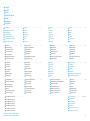 2
2
-
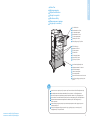 3
3
-
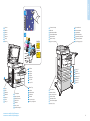 4
4
-
 5
5
-
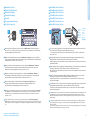 6
6
-
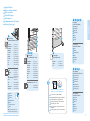 7
7
-
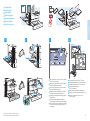 8
8
-
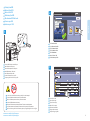 9
9
-
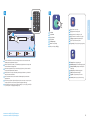 10
10
-
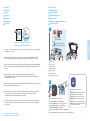 11
11
-
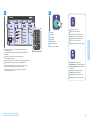 12
12
-
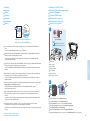 13
13
-
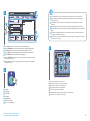 14
14
-
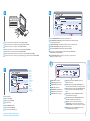 15
15
-
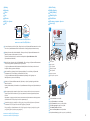 16
16
-
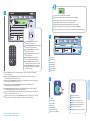 17
17
-
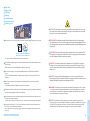 18
18
Xerox ColorQube 8700 Användarguide
- Kategori
- Kopiatorer
- Typ
- Användarguide
- Denna manual är också lämplig för
på andra språk
Relaterade papper
-
Xerox 6400 Användarguide
-
Xerox 7755/7765/7775 Användarguide
-
Xerox 5325/5330/5335 Användarguide
-
Xerox 3615 Användarguide
-
Xerox 6121 MFP Användarguide
-
Xerox 7525/7530/7535/7545/7556 Användarguide
-
Xerox 6605 Användarguide
-
Xerox 7120/7125 Användarguide
-
Xerox 3315/3325 Användarguide
-
Xerox 3330 Användarguide